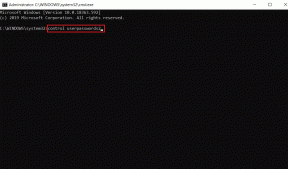9 лучших способов исправить уведомления Instagram, которые не работают, если вы не откроете приложение
Разное / / April 06, 2023
Уведомление в режиме реального времени — важная часть идеального взаимодействия с Instagram. В последнее время многие пользователи жалуются на то, что не получают уведомлений, пока не откроют приложение на своих телефонах. Вы можете пропустить важные сообщения или последние публикации вашего любимого создателя контента, когда Уведомления Instagram начинают плохо себя вести.

Часто открывать приложение Instagram для проверки последних обновлений неудобно. К счастью, вы можете решить эту проблему навсегда. Вот лучшие способы исправить уведомления Instagram, которые не работают, если вы не откроете приложение.
1. Отключить оптимизацию батареи (Android)
Почти все телефоны Android поставляются с адаптивной батареей, которая продлевает срок службы батареи телефона. Функция может снижать производительность и фоновую активность, что приводит к задержке уведомлений от неактивных приложений. Поскольку эта функция включена по умолчанию, вот как вы можете отключить «Адаптивный аккумулятор» на Android. Функция имеет
Шаг 1: Откройте «Настройки» на своем телефоне Android.
Шаг 2: Прокрутите до Батарея.

Шаг 3: Откройте адаптивные настройки.

Шаг 4: Отключите «Адаптивный аккумулятор» в следующем меню.
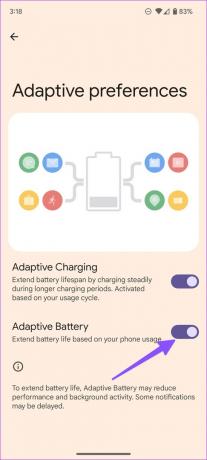
Samsung использует совершенно другой интерфейс One для меню настроек. Пользователи телефонов Galaxy могут отключить адаптивную батарею, выполнив следующие действия.
Шаг 1: Откройте «Настройки» на телефоне Samsung Galaxy.
Шаг 2: Выберите Аккумулятор и уход за устройством.

Шаг 3: Выберите Аккумулятор и откройте «Дополнительные настройки аккумулятора».

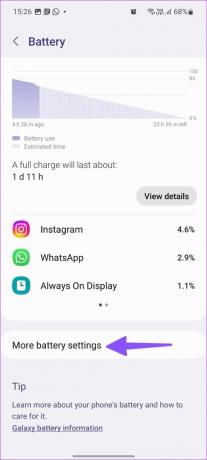
Шаг 4: Отключите «Адаптивный аккумулятор».
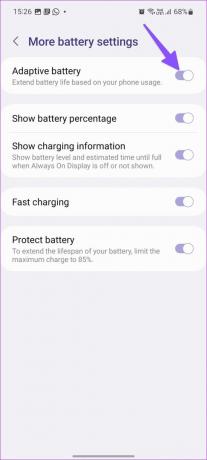
2. Включить сообщения Instagram
Если вы отключили звук определенных веток чата в Instagram, вы не будете получать уведомления, пока не откроете приложение.
Шаг 1: Откройте Instagram на своем телефоне.
Шаг 2: Перейдите в папку входящих сообщений.
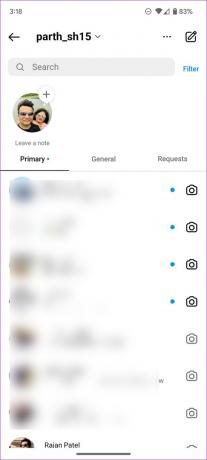
Шаг 3: Выберите ветку чата.

Шаг 4: Коснитесь имени контакта вверху.
Шаг 5: Отключить «Отключить сообщения», «Отключить звонки» и «Отключить уведомления об активности в чате» переключаются в следующем меню.

Вам нужно будет повторить те же шаги для всех приглушенных тем чата в Instagram.
3. Включить всплывающие уведомления на экране для Instagram (Android)
Когда вы включаете всплывающие уведомления на экране, ваш телефон Android отображает оповещения Instagram в виде баннера в верхней части экрана.
Шаг 1: Нажмите и удерживайте значок приложения Instagram и коснитесь значка информации о приложении.

Шаг 2: Выберите Уведомления.

Шаг 3: Выберите категорию уведомлений, которые вы не получаете на свой телефон.

Шаг 4: Включите переключатель «Всплывающее окно».
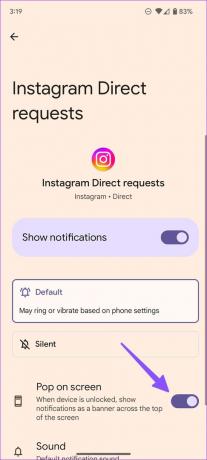
4. Включить уведомления Instagram на экране блокировки
Вы по какой-то причине отключили уведомления Instagram на экране блокировки? В этом случае вы будете получать оповещения только при переходе на главный экран или при открытии приложения. Давайте включим уведомления Instagram на экране блокировки вашего телефона.
айфон
Шаг 1: Откройте «Настройки» на вашем iPhone.
Шаг 2: Перейдите в Инстаграм.

Шаг 3: Открытые уведомления.

Шаг 4: Включите переключатель под экраном блокировки и центром уведомлений.

Андроид
Шаг 1: Откройте меню информации о приложении Instagram (проверьте шаги выше).
Шаг 2: Выберите Уведомления.

Шаг 3: Выберите экран блокировки.
Шаг 4: Нажмите переключатель рядом с «Показать все содержимое уведомлений».

5. Включить разрешение на фоновое обновление для Instagram
Когда вы отключаете фоновое обновление приложения для Instagram, приложение может приостанавливать уведомления, пока вы не откроете приложение. Выполните следующие действия, чтобы включить разрешение для Instagram.
айфон
Шаг 1: Откройте Instagram в настройках iPhone (см. шаги выше).
Шаг 2: Включите переключатель «Фоновое обновление приложения».

Андроид
Шаг 1: Откройте меню информации о приложении Instagram (проверьте шаги выше).
Шаг 2: Выберите «Мобильные данные и Wi-Fi».

Шаг 3: Включите переключатель «Фоновые данные».

6. Исключить Instagram из DND (не беспокоить)
Если вы хотите получать уведомления Instagram о активный режим «Не беспокоить» выполните следующие действия, чтобы исключить приложение из режима «Не беспокоить».
Андроид
Шаг 1: Откройте «Настройки» и выберите «Уведомления».
Шаг 2: Прокрутите до «Не беспокоить».


Шаг 3: Выберите «Appa» и нажмите «Добавить приложения».


Шаг 4: Выберите Инстаграм.

айфон
Шаг 1: Откройте «Настройки» и выберите «Фокус».

Шаг 2: Откройте профиль фокуса и выберите Приложения.

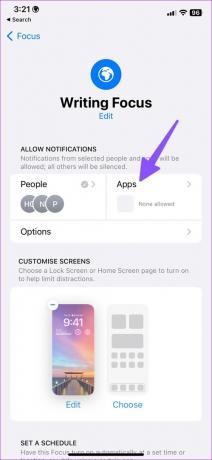
Шаг 3: Нажмите «Добавить» и добавьте Instagram.


7. Заблокировать Instagram (Android)
Помимо адаптивной батареи в Android, многие производители используют агрессивные приемы экономии заряда батареи. Вам нужно заблокировать Instagram в фоновом режиме, чтобы он работал без сбоев.
Шаг 1: Откройте меню «Недавние приложения» на телефоне Android.
Шаг 2: Выберите значок приложения и нажмите «Заблокировать это приложение».

8. Отключить режим экономии заряда батареи
Активный режим экономии заряда батареи на вашем телефоне мешает уведомлениям Instagram, и вы можете получать уведомления только при открытии приложения.
айфон
Шаг 1: Открыть настройки.
Шаг 2: Выберите «Батарея» и отключите переключатель «Режим низкого энергопотребления».


Андроид
Шаг 1: Перейдите в настройки.
Шаг 2: Выберите «Аккумулятор» и откройте «Экономия заряда батареи».

Шаг 3: Отключите его из следующего меню.

Наслаждайтесь идеальным опытом Instagram
Если ни один из приемов не работает, обновите Instagram до последней версии и получайте уведомления в режиме реального времени. Какой шаг по устранению неполадок помог вам? Поделитесь своими выводами в комментариях.
Последнее обновление: 20 декабря 2022 г.
Вышеупомянутая статья может содержать партнерские ссылки, которые помогают поддерживать Guiding Tech. Однако это не влияет на нашу редакционную честность. Содержание остается беспристрастным и аутентичным.
Написано
Парт Шах
Ранее Парт работал в EOTO.tech, освещая технические новости. В настоящее время он работает фрилансером в Guiding Tech, пишет о сравнении приложений, учебных пособиях, советах и рекомендациях по программному обеспечению и подробно изучает платформы iOS, Android, macOS и Windows.